Rumah >Tutorial perisian >Perisian komputer >Bagaimana untuk membolehkan paparan nombor bingkai kad grafik AMD? Bagaimana untuk membolehkan paparan nombor bingkai pada kad grafik AMD
Bagaimana untuk membolehkan paparan nombor bingkai kad grafik AMD? Bagaimana untuk membolehkan paparan nombor bingkai pada kad grafik AMD
- 王林ke hadapan
- 2024-04-17 21:00:10619semak imbas
Ingin tahu cara mendayakan paparan kadar bingkai pada kad grafik AMD? Jika anda bermain permainan dan ingin melihat kadar bingkai pada skrin anda untuk mendapatkan idea yang lebih baik tentang kelancaran perkara, baca terus. Editor PHP Strawberry akan memberikan anda langkah terperinci untuk membolehkan paparan nombor bingkai untuk kad grafik AMD, membolehkan anda menyelesaikan masalah ini dengan mudah.
Bagaimana untuk mendayakan paparan nombor bingkai pada kad grafik AMD
Jika anda telah memasang pemacu AMD Radeon, anda boleh menghidupkan paparan kadar bingkai dengan mengikuti langkah di bawah.
1. Klik kanan ruang kosong pada desktop komputer dan pilih "Tetapan AMD Radeon" atau "Properties Kad Paparan" untuk membuka perisian Radeon.
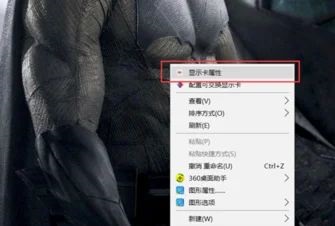
2. Dalam panel tetapan, klik pilihan "Prestasi" untuk melihat "Penunjuk".
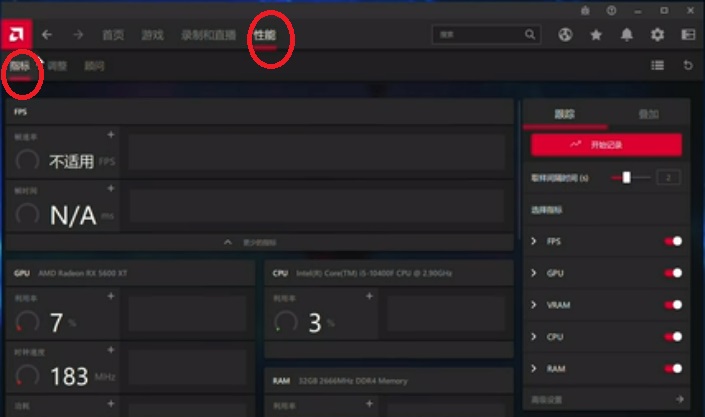
3. Klik "Tindan" di sebelah kanan untuk menghidupkan tindanan penunjuk paparan.
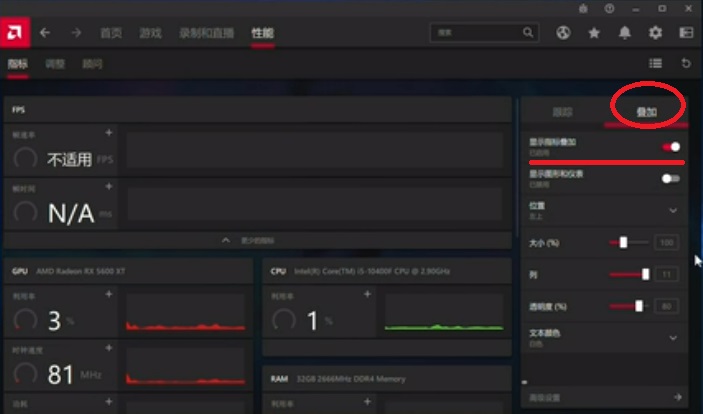
4. Dengan cara ini, data yang berkaitan akan dipaparkan, dan saiz dan kedudukan teks yang dipaparkan boleh dilaraskan.
Atas ialah kandungan terperinci Bagaimana untuk membolehkan paparan nombor bingkai kad grafik AMD? Bagaimana untuk membolehkan paparan nombor bingkai pada kad grafik AMD. Untuk maklumat lanjut, sila ikut artikel berkaitan lain di laman web China PHP!
Artikel berkaitan
Lihat lagi- Bagaimana untuk melihat permainan tersembunyi di Steam
- Bagaimana untuk menggunakan perisian yang sesuai untuk membuka fail dll pada komputer win10?
- Bagaimana untuk menetapkan kata laluan akaun yang disimpan dan melihat kata laluan akaun pengguna yang disimpan dalam Pelayar 360
- Cara menggunakan CAD untuk menandakan semua dimensi dengan satu klik
- Cara membatalkan lompatan automatik IE ke tepi

